Как да настроите клавиатурната подредба по подразбиране в Windows 10
Последните компилации на Windows 10 идват с нова страница „Регион и език“ в приложението Настройки. Той напълно замества класическия аплет „Език“ на контролния панел, който се премахва, като се започне с Windows 10 Build 17063. Новата страница позволява на потребителите да променят езика на дисплея, опциите за преобразуване на текст в говор, разпознаване на говор и ръкопис. Ето как да зададете клавиатурната подредба по подразбиране в Windows 10, тъй като потребителският интерфейс за нея се е променил.
Реклама
Ако сте надстроили до скорошна версия на Windows 10 (сборка 17063 и по-нова), новите езикови опции може да ви изглеждат странни. За разлика от предишните версии, той не включва потребителския интерфейс за езикови настройки в контролния панел. Сега трябва да използвате Настройки, за да конфигурирате езиковите настройки в Windows 10.
За потребители, които трябва да използват повече от един език за въвеждане, е необходимо да добавите различна клавиатурна подредба или метод за въвеждане, за да напишете на необходимия език. Езикът на клавиатурната подредба определя набора от знаци, налични за езика. Ако сте добавили повече от една клавиатурна подредба, можете да зададете една по подразбиране.
Към момента на писане, Windows 10 Build 17083 е най-новата версия на операционната система. Той идва с редица нови страници в Настройки, които позволяват на потребителя да зададе клавиатурната подредба по подразбиране. Ето как може да се направи.
За да промените клавишните комбинации за превключване на клавиатурната подредба в Windows 10, направете следното.
- Отвори Настройки.
- Отидете на Устройства - Въвеждане.
- Кликнете върху Разширени настройки на клавиатурата връзка.

- На следващата страница използвайте падащия списък Замяна на метода на въвеждане по подразбиране. Изберете езика по подразбиране в списъка.
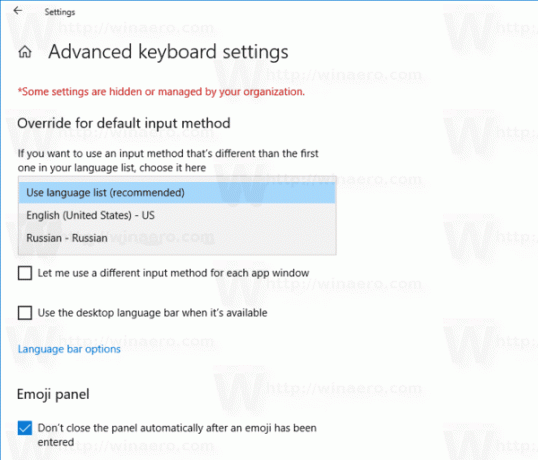
Ти си готов.
Съвет: Ако използвате стабилната версия на Windows 10, вижте следната статия:
Как да конфигурирате езиковите настройки в Windows 10
Методът, описан в споменатата статия, работи във всички по-рано пуснати версии на Windows 10 и надстройки преди Windows 10 Build 17063.
Като алтернатива можете да използвате PowerShell, за да зададете клавиатурната подредба по подразбиране в Windows 10. Ето как може да се направи.
Задайте клавиатурна подредба по подразбиране с PowerShell
- Отвори PowerShell.
- За да получите списъка с наличните езици, въведете или копирайте и поставете следната команда:
Get-WinUserLanguageList.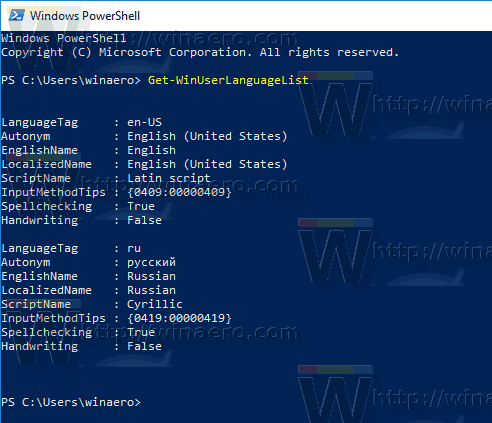
- Вижте Езиков етикет стойност за всеки от езиците.
- Изпълнете следната команда, за да пренаредите езиковия списък в Windows 10.
Set-WinUserLanguageList -LanguageList LanguageTag1, LanguageTag2,..., LanguageTagN -Force
Използвайте езиковия етикет за езика, който искате да зададете по подразбиране в списъка с параметри.
Например следната команда ще зададе руски като моя клавиатурна подредба по подразбиране:
Set-WinUserLanguageList -LanguageList ru, en-US -Force
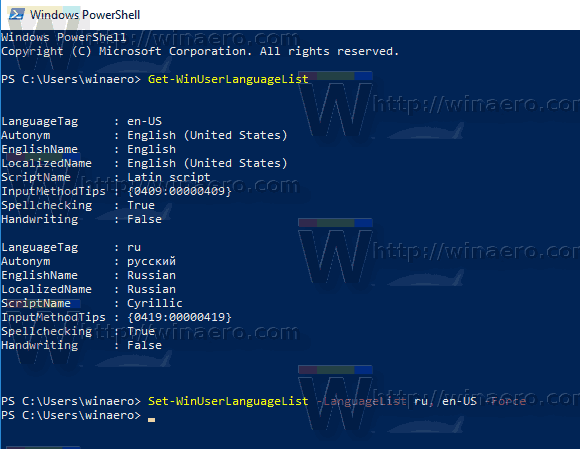
Това е.
Свързани статии:
- Добавяне или премахване на клавиатурна подредба в Windows 10
- Активирайте подредбата на клавиатурата за всеки прозорец в Windows 10
- Променете бързите клавиши за превключване на оформлението на клавиатурата в Windows 10

